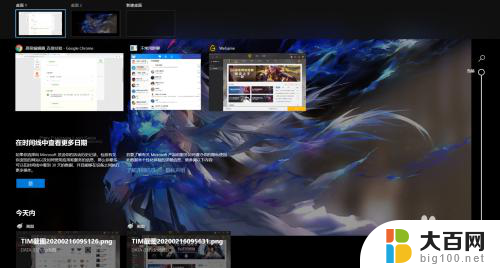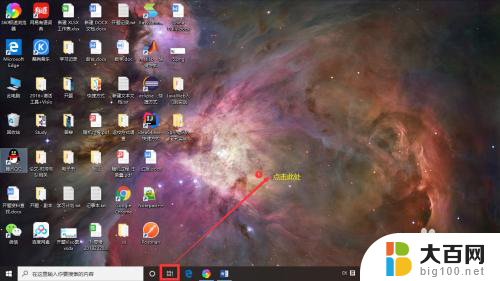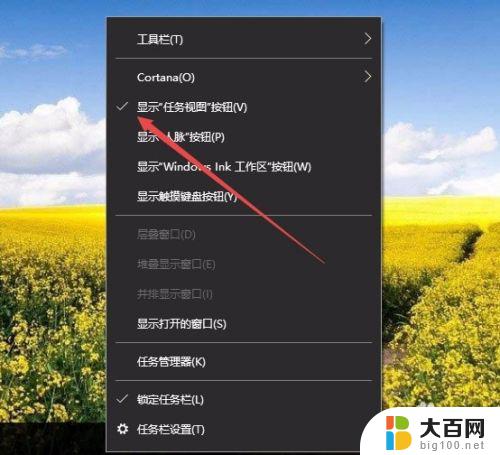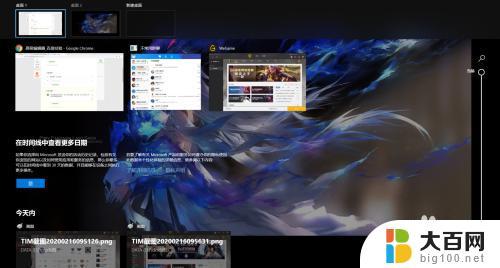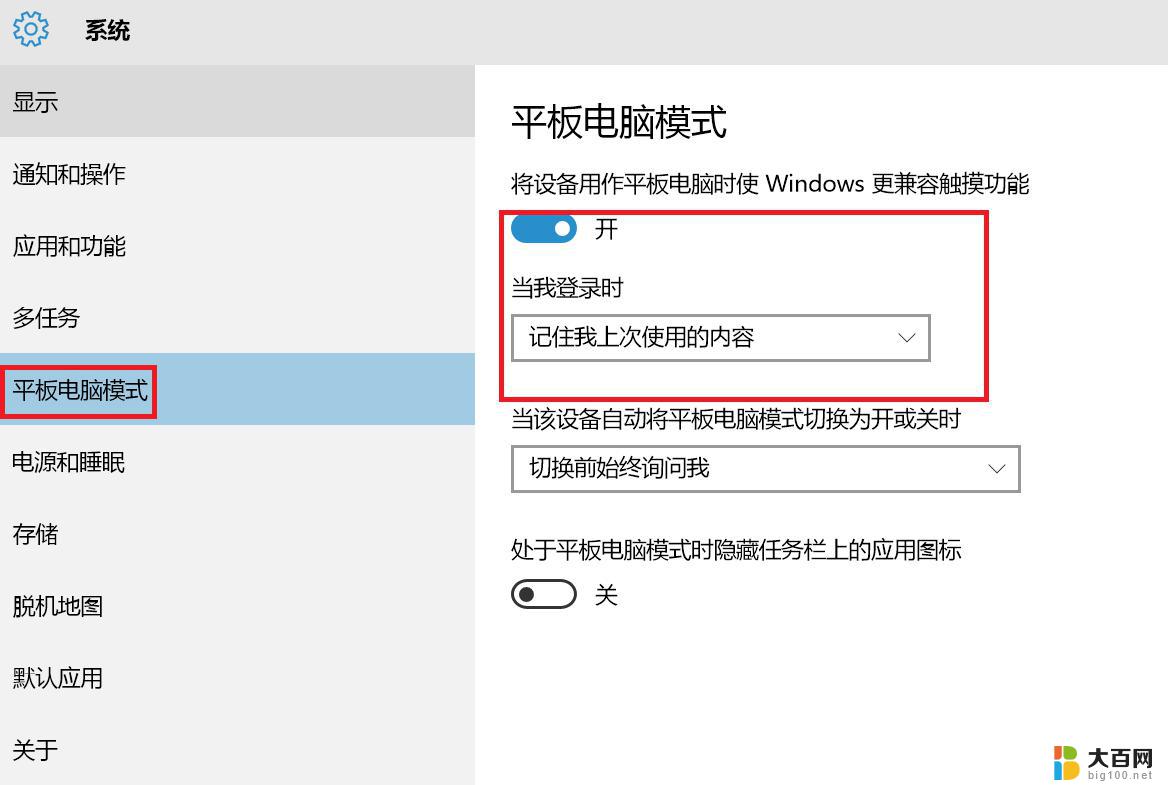win10笔记本桌面 WIN 10 如何通过快捷键在不同桌面之间切换
更新时间:2023-10-27 14:50:54作者:xiaoliu
win10笔记本桌面,在使用Windows 10操作系统的笔记本电脑时,我们常常需要同时打开多个应用程序或窗口,以提高工作效率,当我们打开了大量的应用程序后,桌面上的窗口就会变得杂乱无章,给我们带来困扰。幸运的是Windows 10提供了一个非常方便的功能,即通过快捷键在不同的桌面之间进行切换。这一功能可以帮助我们更加有序地管理不同的任务和窗口,提高我们的工作效率。接下来我们将详细介绍如何利用快捷键在不同桌面之间进行切换,以及这一功能带来的便利。
步骤如下:
1.点击任务栏-任务视图按钮,(或者是同时按下WIN +Tab键),打开多桌面选项。

2.点击新建桌面,即可添加新桌面。
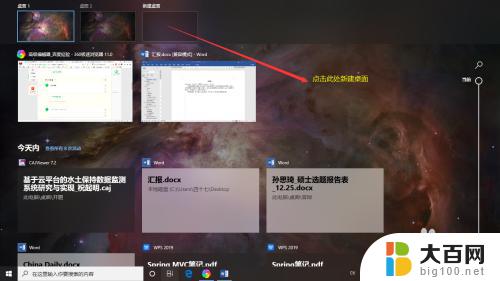
3.有两种方法可以在多个桌面间进行切换
4.1. 点击任务栏-任务视图按钮,(或者是同时按下WIN +Tab键)打开多桌面选项。点击你要进入的那个桌面。
5.2. 同时按下Ctrl+WIN+→(切换到下一个桌面),或者Ctrl+WIN+⬅(切换到上一个桌面)
以上是Win10笔记本桌面的全部内容,遇到相同情况的朋友们可以参考小编的方法来处理,希望对大家有所帮助。